五年级信息技术教案(优秀10篇)
作为一名默默奉献的教育工作者,就有可能用到教案,教案是教学活动的依据,有着重要的地位。如何把教案做到重点突出呢?这次为您整理了五年级信息技术教案(优秀10篇),希望大家可以喜欢并分享出去。
五年级信息技术教案 篇1
[课时]:1节课
[教学内容]:版报的交流与评价。
[教学目标]:掌握版报的评价方法,促进同学审美能力和版报制作能力的提高,培养同学对信息技术的兴趣。
[教学重点]:掌握版报的评价方法。
[教学难点]:掌握版报的评价方法。。
[教学准备]:同学上节课保管的小版报。
[教学过程]:
一、导入
1.师:同学们,把你们上节课制作的小板报打开来,互相来评价评价。
2.师:没有掌握一定的评价方法,评价起来不客观也不全面。我们来看看课本中是怎样教我们评价的。
二、学习评价方法
1.让同学阅读课本P55-56的评价方法局部,它包括以下三个方面的内容。
①内容主题:读者定位明确;内容围绕主题。
②版面布局:整齐、层次分明;色彩风格统一。
③制作技术:文字、图片的格式合理;自选图形应用合理有效。
2.师:大家现在能告诉老师怎样评价一个版报作品了吗?(鼓励同学回答,小结评价方法。)
三、练习
1.师:你来评下面三组小版报,看看你的评价是不是准确。(教师让同学来完成课本P56-57的做一做。)
2.让同学汇报做一做的结果。教师给予讲评。
3.师:通过刚才的学习,我们已经对怎样评价一个版报作品有了一定的'认识。接下来,你们就把你们上节课完成的小版报拿出来给大家观赏观赏,评价评价。(分小组讨论评价各个组员的版报作品,完成课本P58的活动二)
四、全课小结。
师:通过今天的学习,你掌握了哪些评价一个版报作品的方法呢?
小学五年级信息技术教案 篇2
[教学目的与要求]
(1)了解常用函数的含义。
(2)掌握常用函数的使用方法。
(3)掌握利用数学函数进行数据统计的能力。
(4)培养学生自主探索的能力。
[课时安排]
1课时。
[教学重点与难点]
(1)重点:常用函数的使用。
(2)难点:自动填充。
[教学准备]
电子教室程序、络硬件与软件、板书内容的贴纸。
[教学过程]
一、导入
有些数据是有一定规律的,可以概括为数学中的常用函数,在Excel中可以用公式来表示这些函数,这节课就让我们来学习一下函数的使用吧!
二、教学新课
1、求和函数SUM
①启动Excel,打开“五年级运动会成绩统计表”工作薄。
②选定五一班总成绩所在单元格G3。
③单击编辑栏,在编辑栏中输入“=SUM(B3:F3)”,敲回车键。结果会自动填入G3。
④继续完成其他的成绩统计。
知识点:在Excel中有一种自动填充功能,就是将鼠标指到选定单元格右下角的黑方块上,光标会变成黑十字形状,然后按住鼠标左键,向下拖动到需要的单元格,被选中的单元格的内容就变成相应的公式。
2、平均值函数AVERAGE
①单击要填入平均分的单元格B10,单击工具栏上的“粘贴函数”按钮,打开“粘贴函数”对话框。
②在“粘贴函数”对话框“函数分类”列表框中选择“常用函数”,在“函数名”列表框中选择平均值函数AVERAGE,单击“确定”按钮。
③在函数编辑栏中单击“AVERAGE”栏“Number1”输入框的“拾取”按钮。
④在工作表中选择要求平均值的单元格G3、G4、G5、G6、G7、G8、G9。
⑤单击输入框中右侧的“返回”按钮,回到刚才的对话框,单击“确定”按钮就可以了。
知识点:①如果求平均值的单元格不连续,也可以用Ctrl键来配合鼠标进行选取。
②在Excel中还有一个很特殊的函数应用方法,那就是先选定数据区域,然后在状态栏右击鼠标,就会出现相应的计算函数,选择具体的函数后会在状态栏出现计算结果。
3、最大值函数MAX
教师演示操作要领
学生上级实践操作
讨论交流出现的问题
师生
三、综合练习激励
练一练:课本51页的“实践与创新”。
小组推选优秀作品。
优秀作品展示。
师生共同作品
四、延伸
说说本节课的收获,想一想学习生活中含有哪些地方用到求和函数、求平均值函数,最大值函数,
教后反思
通过本节课教学学生掌握了求和函数,求平均值函数,最大值函数,存在问题部分学生求最大值函数出错,函数输入格式不对。以后教学时注意将最大之海数的计算过程讲清楚避免学生浪费过多的课堂时间。
小学五年级信息技术教案 篇3
[教学目的与要求]
(1)熟悉电子表格的功能及特点。
(2)学会启动和退出Excel。
(3)掌握数据输入的基本方法。
(4)认识Excel窗口,区分工作表和工件薄。
[课时安排]
1课时。
[教学重点与难点]
(1)重点:数据输入。
(2)难点:区分工作表与工作薄。
[教学准备]
电子教室程序、络硬件与软件、板书内容的贴纸。
[教学过程]
一、导入
Office套件的三个主要部分,我们学习了Word和Powerpoint,还有就是这个电子表格软件Excel,这节课就让我们一起来认识一下吧!
二、教学新课
1、认识新朋友Excel0
启动Excel0,有几种方法。开始——程序——MicrosoftExcel;双击桌面上Excel快捷方式;打开一个Excel文档。
2、认识窗口
启动Excel后,界面分为标题栏、菜单栏、工具栏、编辑栏、名称框、编辑区、工作表区,状态条、工作表标签、滚动条、滚动按钮等。
3、工作薄与工作表
一个Excel文档叫做工作薄,在一个工作薄中可以包含很多工作表。Sheet1、sheet2等都代表一个工作表。
知识点:单击工作表标签,可以在工作表之间切换。当工作表过多而无法在第一页显示其标签时,可以单击标签滚动按钮,调整标签显示。
4、数据的输入
①单击A1单元格,输入标题“五年级运动员统计表”,敲一下回车键或↓键,A2单元格变成当前单元格。
②输入“运动员号码”后敲→键。
③依次输入“姓名”、“班级”、“比赛项目”、“比赛成绩”,输入一项后敲→键。
④单击A3单元格,输入“”后,敲→键,B3变成当前单元格。
⑤依次输入“姓名”、“班级”、“比赛项目”、“比赛成绩”的具体数据,输入一项后敲→键。
提示:①敲方向键时粗黑线边框会自动移动互方向指向的行或列。
②输入的文字超出列宽时,会在右边相邻的单元格中继续显示。
③工作表中最大行号是65536,最大列号是IV。因此,一个工作表最多有256列,65536行,共计256*65536=16777216个单元格。一个工作薄最多可以建立256个工作表。
教师演示操作要领
学生上级实践操作
讨论交流出现的问题
师生
三、综合练习激励
练一练:
课本39页实践与创新。
小组推选优秀作品。
优秀作品展示。
师生共同作品
四、延伸
说说本节课的收获,想一想生活学习中还有哪些地方要用到电子表格
教后反思
本节课是学生初次接触电子表格,通过教师演示与学生操作体验,学生初步掌握了表格的组成启动与退出工作表与工作簿的关系,学会了间的数据处理。但是也有部分学生数据的输入速度慢,再教时注意培养学生良好的打字习惯,能快速输入文字。
小学五年级信息技术教案 篇4
教学目标
知识目标
认识超链接
能力目标
学会建立文本超级链接;学会设置超级链接的打开方式;学会设置不同对象的超链接。
情感目标
通过对蚂蚁世界的研究,培养观察自然的兴趣。
教学重点
教学难点
设置不同对象的超链接。
教学准备
蚂蚁图片1张,“白蚁”、“桥蚁”视频片段。
教学过程
情境创设
激发兴趣
1、欣赏“白蚁”视频介绍片段。
2、如何利用页共享视频资料?
3、设置超级链接。
自主探究
交流分享
1、出示任务:
(1) 新建页,设置标题为“蚂蚁总动员”,保存为maiyi.html。
(2) 第一行输入“蚂蚁总动员”第二行输入“蚂蚁录像欣赏”,第三行输入“白蚁”、“桥蚁”。
(3) 把文本“白蚁”链接到桌面“白蚁”视频片段,打开方式为“_blank”。
2、学生自学课本,完成任务。
3、学生演示汇报。
4、任务二:
(1)新建页link.html,标题为“昆虫站导航”。
(2)输入你知道的昆虫站的名字,并把它们链接到相应的址,打开方式为“_blank”。
5、学生探究操作
6、学生演示汇报
合作学习
释疑解难
1、学生提出问题。
2、教师根据情况补充问题。
3、小组合作解决问题。
4、各小组汇报。
实践创作
展示
1、创作内容:课本28页实践与创新。
2、学生创作。
3、小组评选优秀作品。
4、优秀作品展示。
5、共同作品
梳理
拓展延伸
本节课收获是什么?觉得自己哪个部分掌握的比较好了,哪个地方还要继续努力。
五年级信息技术教案 篇5
教学目标:
知识目标:让同学掌握Logo的抬笔、落笔等基本命令。
能力目标:
培养同学自我探究学习,综合运用知识的能力。
情感目标:
在独立考虑的基础上,培养同学之间相互协作,激发同学的创作灵感,让同学学会合作、学会考虑,养成积极进取的学习习惯。
教学重点、难点
教学重点:
1、让同学掌握抬笔、落笔等基本命令;
2、让同学学会用Logo程序的基本命令来画图形。
教学难点:
1、抬笔、落笔命令的正确使用;
2、同学能正确分析图形,并用Logo命令画出图形。
教材分析与教法建议:
本课是武汉版小学信息技术五下第2课。这节课的主要内容是学习Logo程序的抬笔、落笔等基本命令,并能用这些基本命令画出图形。它是同学学习Logo程序承上启下的一个教学内容。根据同学的年龄和思维特点,结合教材的具体内容。这节课采取了任务驱动的教学方法。“任务驱动”教学法符合计算机系统的层次性和实用性,便于同学循序渐进地学习计算机和网络技术的基本知识与技能。在信息技术课中体现“任务驱动”,就是让同学在一个个典型的信息处置“任务”的驱动下展开协作学习活动,引导同学由简到繁、由易到难、循序渐进地完成一系列的“任务”,从而获得清晰的思路、方法以和知识结构的脉络,在完成”任务”的过程中,培养他们获取信息、处置信息能力以和独立探索、勇于开拓进取的自学能力、终身学习能力。同学的学习方法则引导同学自主探索与协作学习相结合。协作学习的核心是让学习者在互动与交流中“一起”去完成某项学习任务。协作学习可以促进学习者认知过程的重建,提高学习者思维的自由性、灵活性;它还可以培养学习者积极的情感,增强学习者的团队协作意识,对团体发生参与感,认同感,归属感以和培养学习者的协作技巧、人际交往能力等。
教 师 活 动
(一)、创设情境,引出学习课题
1、展示旭日东升的图片,并向同学提问:大家看看老师展示的是什么图片吗?
2、在同学回答教师的提问后,教师马上提议:这节课我们也来画一个太阳好不好?
3、教师在白板上展示出本节课的课题:小海龟学“草上飞”
(二)、分析图形,突破教学难点
1、展示出太阳图形,并提出问题:这样的太阳图形应该怎么画呢?
2、教师布置同学分小组讨论如何画太阳图形?提出将以小组为单位进行评价。教师设计了如下的三个同学考虑题:(1)观察图形,了解太阳的是如何组成的?
(2)太阳的光芒线条的角是多少度?
(3)太阳和光芒之间没有痕迹的局部应该怎样画?
3、教师组织同学汇报小组讨论情况。
4、教师组织同学阅读教材,认识Logo程序中的抬笔、落笔命令。
5、教师和同学总结Logo程序中的抬笔、落笔命令,并板书命令。
● 抬笔命令
命令格式: PU
功能:使用PU命令后,海龟在屏幕上移动不留痕迹。
● 落笔命令
命令格式: PD
功能:配合抬笔命令使用,将海龟的笔落下,恢复画图功能。
6、教师和同学一起画太阳的第一、第二条线,同学体会抬笔、落笔命令的功能。
7、同学分小组画出太阳图形,教师巡视指导。
(三)、学习竞赛,知识学以致用
1、教师和同学总结归纳Logo程序中画图形的方法,并板书。
● 画图形的方法
(1)、正确分析图形
(2)、写出命令
2、试一试:看那个小组最先画出下列图形。
教师展示一个“回”字图形,看那个小组最先把它画出来。
3、画图大挑战。教师展示不封闭的等边六边形和“?”“!”字图形,让学习小组选择画两个图形中的任意一个图形,看那一个小组能最先把图形画出来。
4、教师巡视、指导。
(四)、总结评价,激发学习兴趣
1、同学作品展示,师生一起评价作品
2、教师、同学一起总结本节课的学习内容。
3、创意拓展,激发学习兴趣。教师在下课前让同学尝试用今天所学的知识去设计自身感兴趣的图形或文字。
1、同学回答教师提出的问题:
1、同学考虑提出的问题。
2、同学分小组讨论教师提出的问题,一边在Logo程序中尝试画太阳图形。
3、同学汇报小组讨论情况。
4、同学阅读教材有关抬笔、落笔命令的内容。
5、同学和教师一起总结抬笔、落笔。
6、同学和教师一起画局部图形。
7、同学分小组完成 太阳图形。
1、同学总结Logo程序中画图形的方法:
2、同学画“回”字
3、同学画“?”“!”形
1、同学展示作品、相互评价。
2、同学和教师一起小结本节课学习的内容。
3、同学考虑知识的拓展应用。
五年级信息技术教案 篇6
教学目的:
1、掌握在文章中添加、删除文字的方法。
2、学会使用“撤消”。
3、掌握调整文本顺序的方法。
4、了解写报刊说明的方法。
教学重点:
添加、删除文字的方法
教学难点:
学写报刊说明、并调整文本顺序。
教学过程:
一、复习:
1、说一说在电子报纸中插入图片的步骤。
2、说一说在图片的设置格式中都有哪些选项?
二、学习新课:
1、认识修改的意义:
在用文字处理软件写作时,经常会出现各种各样的错误,需要我们掌握修改错误的方法。修改错误包括修改错误的文字、添加文字、删除文字、调整文字顺序等。
2、修改错误的方法:
将光标定位在错误的字的后面,敲击退格键删除错误的文字。再输入正确的文字。注意:单击常用工具栏上的撤消按钮,可以撤消刚才所做的操作。
3、调整文字顺序的方法:
选定要调整顺序的文字,然后单击“剪切”。原有的字消失。再将光标定位在正确的位置,单击“粘贴”按钮。
4、练习:
自己动手改正文章中的所有的错误。
思考与练习:
说一说修改电子报纸的方法应从几个方面来入手。
教学反思:
值得我深思的'是,作为新时代的教师,要创造性地运用教材资源,挖掘教材,活用教材,拓展教材,全方位地发挥自身的创造力和能动性,给学生创设一个良好的学习情境。
五年级信息技术教案 篇7
五年级信息技术教案
第一课 走进WPS
一、教学目的:
1.使学生对集成办公系统软件有一个初步的认识;
2.使学生了解WPS2000软件的功能,掌握进入和退出WPS2~操作环境勺方法。
二、教学内容:
1.介绍文字处理系统软件WPS200;
2.启动WPS2000;
3.退出WPS2000。
三、教学重点:
启动和退出WPS2000。
四、教学难点:
对集成办公系统软件的理解。
五、教具:
1.一套多媒体计算机演示设备;
2.一套多媒体教学环境。
六、教学过程()(在演示时,每操作一步,都说出声来):
1.新课引入同学们,前一单元我们学习了如何用画图软件绘制图形,在实际应用中更多的应用是文字处理。从这节课开始,我们来学习简单实用、功能强大的集成办公系统软件WPS2000。
2.讲授新课下面我们就来介绍如何启动和退出WPS20印文字处理系统。WPS 2000是一套支持Windows95/98,具有文字处理、表格应用、图像编辑、公式编辑、图形处理、样式管理、语音控制、多媒体播放、电子邮件发送等诸多功能的32位操作平台上的集成办公软件。
它和美国微软公司的Office系列是目前中国市场上使用最为广泛的集成办公系统,也是软件业中为数不多的能和国外软件抗衡的产品。启动WIX32(X)O的方法有三种,下面我们来看一看如何用不同的方法达到同一目的。
(利用多媒体演示系统演示WPS2000的三种启动方法,并让学生利用其中一种启动WP'32000)退出WPS2000的方法也有三种,下面我们来看一看如何用不同的方法退出WPS2000。
(利用多媒体演示系统演示WPS2000的三种退出方法,并让学生利用其中一种退出WPS 2000)。
第二课 调动文字
一、教学目标:
1、掌握插入和改写状态的切换与区别。
2、学会插入和删除文字的方法。
二、教学内容
1、插入和改写状态的切换与区别。
2、插入、删除文字。
三、教学重点:插入、删除文字。
四、教学难点:插入、改写状态的切换与区别。
五、教具:
1.一套多媒体计算机演示设备;
2.一套多媒体教学环境。
六、教学过程()
1、要求学生打开文本《日月潭》
2、在“令”字前面插入“景色怡人”四个字,该怎么办?3、操作步骤:
把光标移到“令”字前面。输入“景色怡人”。
4、切换“插入”、“改写”状态的使用方法。
5、试一试:将文章中“景色怡人”几个字删除掉。
6、方法:
方法1:将光标移到指定文字的后面,按退格键删除。
方法2:将光标移到指定文字的前面,按DELETE键删除。
7、练一练:P9
第三课 文字复印机
一、教学目的:
1.使学生掌握复制文本的三种方法;
2.使学生巩固剪贴板的有关内容。
二、教学内容:
1.使用工具条中的“复制”按钮复制;
2.使用编辑菜单进行复制;
3.使用鼠标直接拖放复制。
三、教学重点:
复制文本的三种方法。
四、教学难点:
复制操作的原理及剪贴板知识。
五、教具:
1.一套多媒体计算机演示设备;
2.一套多媒体教学环境。
六、教学过程()(在演示时,每操作一步,都说出声来):
1.新课引入
上节课我们学习了文本的选定,选定了文本之后,就可以对它进行复制、删除、移动等处理。本节课我们学习文本的复制。
2.讲授新课
下面我们来学习如何复制一个文本。
复制文本有三种方法可以实现。
第一、二种方法其实也只是一个命令的两种不同启动方式。使用工具条中的“复制”按钮
1.选定要复制的内容;
2.单击工具条上“复制”按钮;
3.用鼠标或光标控制键将光标移到要插入的位置;
4.单击工具条上“粘贴”按钮。
使用编辑菜单进行复制
1.选定要复制的内容;
2.单击“编辑”,在弹出菜单中单击“复制”;
3.用鼠标或光标控制键将光标移到要插入的位置;
4.单击“编辑”,在弹出菜单中单击“粘贴”按钮。
使用鼠标直接拖放复制
1.选定要复制的内容;
2.按住Ctrl键,指向选定内容;
3.用鼠标将选定内容拖至要复制的位置;
4.松开鼠标,松开Ctrl键。
练习:・说一说复制有几种方法?
第四课 文字的设置
一、教学目的:
1.使学生掌握设置文字的字型和字间距的操作方法;
2.使学生掌握设置文字粗体和斜体的操作方法。
二、教学内容:
1.如何设置文字的字型和字间距;
2.如何设置文字的粗体和斜体。
三、教学重点:
建立文本和保存文本文件。
四、教学难点:
文字的字型、字间距、粗体与斜体的设置。
五、教具:
1.一套多媒体计算机演示设备;
2.一套多媒体教学环境。
六、教学过程()(在演示时,每操作一步,都说出声来):
1.新课引人
为了让一篇文章题目更突出,标题更醒目,还可以设置文字的`字型和字间距以及给文字设置粗体和斜体。
2.讲授新课
下面我们来学习如何给文字设置字型、字间距、粗体与斜体。
如何设置文字的字形和字间距
1.选定要设置字型与字间距的文本;
2.单击“文字”,在弹出的菜单中单击“字体”命令;
3.在“字型”中,单击相应字型;
4.在“字间距”中,输人数字;
5.单击“确定”按钮。
设置文字的字形和字间距并不是很常用的操作,一般都用缺省值。只有在对文本格式有特殊要求时才会使用。
如何设置文字的粗体和斜体
方法一:利用格式栏里的粗体和斜体按钮。
方法二:利用“文字”菜单中的“字体”命令设置粗体和斜体。
设置粗体和斜体的最快捷方法是选中文本后,点击工具栏上的按钮。
练习:
・把“锄禾日当午,汗滴禾下土。谁知盘中餐,粒粒皆辛苦。”这首诗设置成扁形、字间距为2毫米,并设置成粗体,再设置
成斜体。
第五课 小小印刷厂
一、教学目的:
1.使学生掌握页面设置、打印预览与打印输出的操作方法;
2.使学生了解纸张类型、打印机型号等相关知识。
二、教学内容:
1.设置纸张大小与页面方向;
2.页边距的设置;
3.打印预览与打印输出。
三、教学重点:
打印预览与打印输出。
四、教学难点:
设置纸张大小与页面方向。
五、教具:
1.一套多媒体计算机演示设备;
2.一套多媒体教学环境。
六、教学过程()(在演示时,每操作一步,都说出声来):
1.新课引入
文章或论文写好了,可以通过电子邮件或磁盘的形式进行交流。但很多人可能没有电脑,还只能用传统的方式把文章表现出来,这就需要打印文章。
2.讲授新课
下面我们来介绍如何进行页面设置、打印预览与打印输出。
我们最常用的纸张是A4纸、16K纸,可以在“页面设置”中的“纸型类型”中选择。
设置纸张大小与页面方向
1.单击“文件”一“页面设置”;
2.单击“纸张类型”;
3.设置纸张规格;
4.设置纸张方向;
5.单击“确定”。
页边距的设置大小对于不同的打印机可能有一定区别。要想设置合适的页边距,最好打几张试一下。
页边框的设置
1.单击“文件”一“页面设置”;
2.单击“纸张边距”;
3.设置上、下、左、右各边距值;
4.单击“确定”。
打印预览与打印输出
・打印预览
・打印输出
五年级信息技术教案 篇8
教学目标:
1、学会设置图文动画效果。
2、掌握设置幻灯片切换效果的方法。
重点难点:目标1、2
教具准备:电脑、投影机、幻灯片等
教学时间:2课时。
教学过程:
引入新课:为幻灯片设置动画效果、文字展开方式、切换效果、放映时间等放映效果,会更加吸引观众的注意力。
一、设置图文的动画效果。
1、在幻灯片中动态地呈现文本、图形、图片、表格等对象,能突出演示重点,使放映效果更有趣。
2、[动手做]:设置“空投”标题与文字的“打字机”效果。
方法:幻灯片放映——预设动画——空投、打字机(向右擦去、溶解、照相机……)
3、[练一练]:在文稿“骆驼和羊的故事”中设置动画效果。
二、设置动画顺序。
1、[动手做]:设置幻灯片中对象的动画顺序。
方法:幻灯片放映——自定义动画——时间和顺序——动画顺序、启动动画。
2、[练一练]:在文稿“骆驼和羊的故事”中设置对象的动画顺序。
三、设置幻灯片的切换效果。
1、切换效果:是幻灯片进入屏幕的方式。有水平百踢叶窗、溶解、盒状展开等多种效果。
2、[动手做]:设置演示文稿“骆驼和羊的故事”中幻灯版的切换效果。
方法:幻灯片放映——幻灯片切换——效果
3、[试一试]:在演示文稿“自我介绍”中设置切换效果。
四、隐藏幻灯片。
1、作用:利用隐藏幻灯片的操作,可在放映时跳过演示文稿里的部分幻灯片。
2、[动手做]:打开演示文稿“骆驼和羊的故事”进行隐藏操作。
五、小结。
教师小结:本课主要学习设置图文动画效果、设置幻灯片切换效果的方法,要在实践中加强练习。
学生小结:[我的收获]
六、课后练习P58
五年级信息技术教案 篇9
教学目标:
1.了解计算机处理信息的基本过程;
2.了解计算机的输入和输出概念。
3.知道不同的软件可以完成不同的工作。
4.激发同学们利用计算机处理信息的兴趣。
教学重点:
1. 了解计算机输入输出的方式。
2. 让同学们明白不同的软件可以完成不同的工作。
教学难点:
输入输出设备的了解。
教学环节教师活动学生活动设计意图
一、引入一、复习引新
1.同学们,上课我们主要学习了利用现代新技术来获取、传递、保存、处理和发布信息。你能说说利用哪些现代设备或技术能够既快又方便地处理信息?
2.提题:用计算机处理信息(利用WORD制作一份主题为“北京奥运”的电脑小报)
A、通过手机,可发送或编辑要传达的信息。
B、通过卫星,可接收气象信息,从而向人们传达有关天气预报。
C、通过电脑,对各种信息作处理。
学生观看教师演示的电脑小报通过复习上节课学习利用现代新技术来获取、传递、存储和处理各种信息同时,马上引入——利用哪些新技术才能快速达到自己想要的效果。让学生思考(小组合作讨论)
二、知识构建、获取信息
1.我们可以怎么来获取有关北京奥运的信息?
2.假如没有互联网我们的一些信息是怎么样来输入到计算机的?(针对文字和图片分别介绍)
3.说说:通过 ,能把 信息输入计算机。
互联网)网络
对文字可直接输入
对图片可通过扫描进去针对文字、图片、声音、图像、影片(教师可适当提示学生)
让学生对各种信息输入方式作进一考虑。让学生初步了解到电脑小报是怎样的?这中间需要什么元素?
三、制作小报
1.在我们所学过的软件当中,你觉得用哪个软件来制作电脑小报最好?WORD
让学生明白,wrd软件不仅可输入文字和图片,还可制作漂亮的电脑小报。
2.你还知道哪些电脑软件,它们能干什么?画图——可画画
数码相机——可将照片传入电脑中
用MP3将音乐传入电脑。
3.小组讨论:在制作小报之前先应该做些什么准备工作?作资料的收集
小组汇报、交流
4.教师补充并小结:
(1)建立一个文件夹,比如:奥运知识,再在此文件夹里建立一些分类别的文件夹名。
(2)上网搜索资料,并将收集的资料分类保存到相应的文件夹中。
(3)打开WORD软件,根据主题设计好小报的版面。
(4)将收集到的资料插入到WORD中,制作成小报。学生在自己的电脑上建一个文件夹,在此文件夹下分别建声音、图片、文字各文件夹。
学生收集各种信息
5.学生制作电脑小报,教师巡视并指导有困难的学生。学生制作
三、总结
四、展示小报作品
1.利用多媒体教学软件展示部分优秀作品。
2.说说这些作品好在哪里?
以小组为单位,讨论这些作品存在的优缺点
选择几位作品做得还不错的学生来演示,关键是让其它同学吸取到这些作品的优点,从而来加强自己的作品,做到完美
五、课堂小结。
1.我们还可以通过计算机来发布信息,说说你所知道的一些方法?学生将自己的作品上传到教师机上巩固知识
教后录:
我们现在通过网络的搜索引擎功能可以帮我们找到很多我们需要的资料,但网络上找到的资料有时是杂乱无章,需要我们对其进行进一步加工,使之分类,让学生养成一种分类管理的思想。第二把找到的资料进行综合处理,形成一张小报,但是,在网上查找资料过程中,往往也是最难控制的时候,总有学生挡不住诱惑去浏览其他信息。
五年级信息技术教案 篇10
[教学目的与要求]
(1)理解Excel公式的基本概念。
(2)掌握在Excel中用公式进行四则运算的基本方法。
(3)学会复制公式。
[课时安排]
1课时。
[教学重点与难点]
(1)重点:用公式计算。
(2)难点:复制公式。
[教学准备]
电子教室程序、网络硬件与软件、板书内容的贴纸。
[教学过程]
一、导入
在Excel中有很多数据,有些数据有一定的规律,这就可以用公式来计算,让我们来学习数据的简单处理吧
二、教学新课
1、在Excel中用公式计算
①在D3单元格中输入公式“=b3*c3”,敲回车键。
②在D4单元格中输入公式“=b3*c3”,敲回车键。
③在D5单元格中输入公式“=b5*c5”,敲回车键。
④在D6单元格中输入公式“=b6*c7”,敲回车键。
⑤在D7单元格中输入公式“=b7*c7”,敲回车键
知识点:①。Excel规定,用“+”号表示加法运算,用“-”号表示减法运算,用“*”号表示乘法,用“/”表示除法运算。
②。公式中只能使用小括号,小括号可以有多层。
③。先乘除后加减、内层括号中的式子优先计算等规则。
2、利用编辑栏修改公式
①选定输入了公式的单元格,编辑框里会显示出输入的公式。
②在编辑框里单击,框里出现插入点时,用→或←键适当移动插入点,适当修改编辑框里的公式。。
③敲一下回车键或单击编辑框里的“√”按钮。
3、复制公式
①打开“五年级成绩统计表”工作薄。
②选定G3单元格,输入公式“=B3+C3+D3+E3+F3”,敲回车键。
③再次选定G3单元格,单击常用工具栏中的“复制”按钮。。
④把指针移动到G4单元格上,按住左键向下拖动到G9单元格后放开,同时选定G4、G5、G6、G7、G8、G9单元格。
⑤单击常用工具栏中的“粘贴”按钮,G4、G5、G6、G7、G8、G9单元格中就会得到正确的总分。
⑥观察G4、G5、G6、G7、G8、G9单元格中的公式,可以看到都是求左边五个单元格中数据的和。
⑦保存并关闭工作薄文件。
知识点:操作时可以看到,单击“复制”按钮后,G3单元格的边框会变成闪烁的虚线,表示它的内容已复制到剪贴板里了。
教师演示操作要领
学生上级实践操作
讨论交流出现的问题
师生总结
三、综合练习评价激励
1、打开工作簿“今日我当家。xls”,用自定义公式统计每月小计及结余。
2、每组代表汇报计算结果。
3、出示正确结果,学生自我评价。
4、展示交流评价激励
四、总结延伸
说说本节课的收获,你可以试着把你自己每周的花费制作成一个工作表,看看自己的消费情况了。
教后反思
本届课内容较简单,复制公式对于部分学生有点陌生但经过演示多数掌握得较好,只有个别学生掌握的较差,以后教学时注意把复制公式的操作步骤讲清楚,讲得慢一些。